Zu meiner zweiter Beitrag.. ..Ich werde Ihnen zeigen (etwas, das manche für ziemlich nutzlos halten) als ändere die Farbe von meinem Lieblings-Bildschirmschoner (Bildschirmschoner, Bildschirmschoner) über Bildschirmschoner, G.L.MatrixWenn Sie es nicht wissen, handelt es sich um einen Simulator der typischen Symbole, die im Matrix-Stil mit wunderschönen 3D-Effekten durch den Monitor fallen. Hier ist ein Bild:
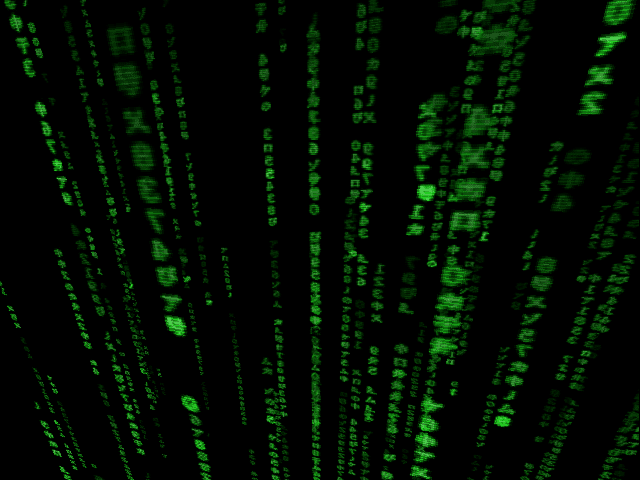
Da bin ich ziemlich nervig und mein Computer ist mit den Farben Schwarz und dem charakteristischen Blau von angepasst Arch Linux (was mit meiner blau beleuchteten Tastatur xD großartig aussieht) .. ..die typische grün von Matrix kombiniert es mich nicht (oder wie man hier und bei Kindern sagen würde, trifft es nicht einmal mit Schleim).
Um dies zu erreichen, werden wir Meter Mano Keine Panik im Quellcode des xscreensaver, es ist einfach, und ich werde es tun Schritt für Schritt führen damit sie es erreichen; Damit möchte ich Ihnen sagen, dass ich die Dinge nicht schon gekaut lassen werde, sondern das Die Idee ist, dass sie etwas trinken und ihre Hand legen..ohne Angst.
Machen wir das..
1- Laden Sie den Quellcode von xscreensaver herunter.
Wir können die xscreensaver-Seite aufrufen und wir laden herunter die neueste Version von Quellcode (Quellcode).
Oder wir können direkt herunterladen aus dem Terminal mit wget, immer wissend die Version davonIn diesem Fall 5.20:
$ wget http://www.jwz.org/xscreensaver/xscreensaver-5.20.tar.gz
Wir entpacken es:
$ tar -xf xscreensaver-5.20.tar.gz
2- Überprüfen Sie Ihre Abhängigkeiten.
Wir werden überprüfen, ob wir die haben notwendige Pakete damit der xscreensaver verwendet werden kann, Hierfür verwenden wir die 'configure'. Muss darauf achten am Ausgang (Ausgabe) dass sie uns geben, um zu wissen, ob wir Ein Paket fehltoder gibt es welche? Fehler. Wenn ein Paket fehlt, suchen Sie es und laden Sie es herunter (es kann über Synaptics, Apt, Pacman usw. erfolgen - je nach Geschmack und Distribution).
-Wir geben den neu entpackten Ordner ein:
$ cd xscreensaver-5.20/
Wir führen Folgendes aus:
$ ./configure
3- Wir überprüfen den korrekten Betrieb.
Wenn kein Paket fehlt, noch haben kein Fehler;; wir fahren fort zu installieren den xscreensaver, um zu überprüfen, ob es richtig funktioniert.
Wir führen aus:
$ make
Wenn es keine Fehler in der Marke gibt, als Benutzer 'Wurzel' wir installieren es:
# make install
Wir prüfen:
$ xscreensaver-demo
4- Ändern Sie /hacks/glx/glmatrix.c
Sie werden mit ihren sprechen Texteditor Favorit (vim, nano, gedit usw.) In meinem Fall habe ich die Datei gesehen, die wir in diesem Fall ändern werden:
$ vi ./hacks/glx/glmatrix.c
Sie müssen eine finden Block mit den folgenden Form:
{
unsigned long p = XGetPixel (xi, x, y);
unsigned char r = (p >> rpos) & 0xFF;
unsigned char g = (p >> gpos) & 0xFF;
unsigned char b = (p >> bpos) & 0xFF;
unsigned char a = g;
g = 0xFF;
p = (r << rpos) | (g << gpos) | (b << bpos) | (a << apos);
XPutPixel (xi, x, y, p);
}
Y Wir fügen hinzu wie folgt die gewünschte Farbe:
{
unsigned long p = XGetPixel (xi, x, y);
unsigned char r = (p >> rpos) & 0xFF;
unsigned char g = (p >> gpos) & 0xFF;
unsigned char b = (p >> bpos) & 0xFF;
unsigned char a = g;
r = 0x71;
g = 0x93;
b = 0xD1;
p = (r << rpos) | (g << gpos) | (b << bpos) | (a << apos);
XPutPixel (xi, x, y, p);
}
In sein RGB hexadezimal (rot grün blau)
Z.B., das charakteristische Blau von Arch Linux ist er: #1793D1, verbleibend:
r=0x71;
g=0x93;
b = 0xD1;
Wir behalten die Veränderungen.
5- Wir kompilieren den neuen xscreensaver mit der modifizierten glmatrix neu.
An dieser Stelle werden wir praktisch das Gleiche tun wie in der Punkt 2, aber diesmal, um die Änderungen zu erfassen, die wir vorgenommen haben.
Wir führen aus:
$ make clean
Dann:
$ make
Wenn in make kein Fehler aufgetreten ist, als Benutzer 'Wurzel' wir führen aus:
# make install
6- Wir führen aus, verifizieren, konfigurieren und genießen.
Wir führen aus:
$ xscreensaver-demo
In der Liste wählen wir G.L.Matrix:
Und in der Präsentation sollte es bereits die Farbe sein, die sie gewählt haben.
Nach Geschmack konfigurieren .. und genießen 😉
7- Einige Beispiele für verschiedene Farben. (+ TIPP)
TIPP: a Farbe en Hexadecimal ich benutze GIMPöffnen wir die Farbpalette und stellen uns als "HTML-Notation". Wir können auch die 'drückeno'und nehmen Sie die Farbe eines Bildes, um zu wissen, welche Farbe es in Hex hat.
Ich hoffe, es hat Ihnen genauso viel Spaß gemacht, es zu versuchen und zu schreiben wie ich. Bei Fragen wenden Sie sich bitte an uns.
Viel Spaß beim Hacken ..
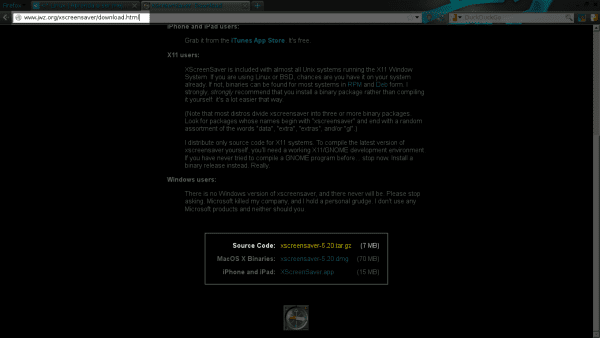
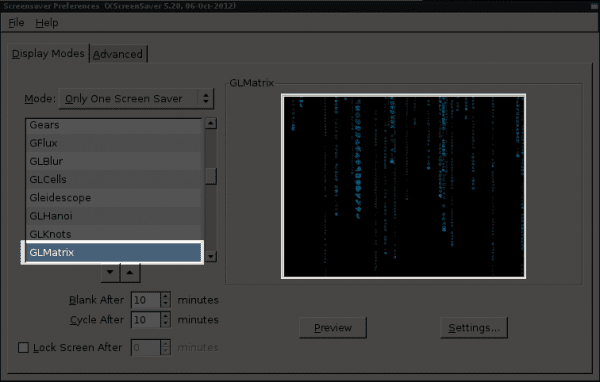
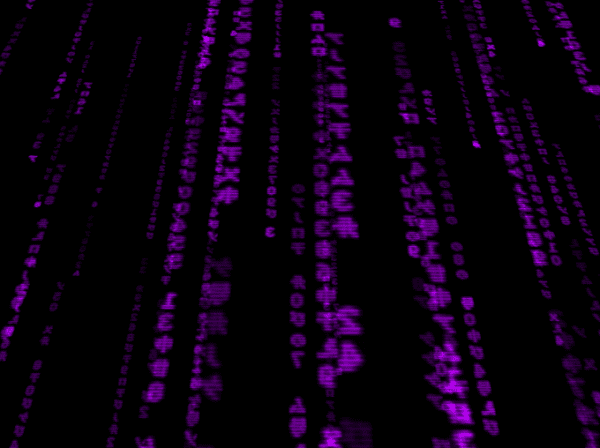
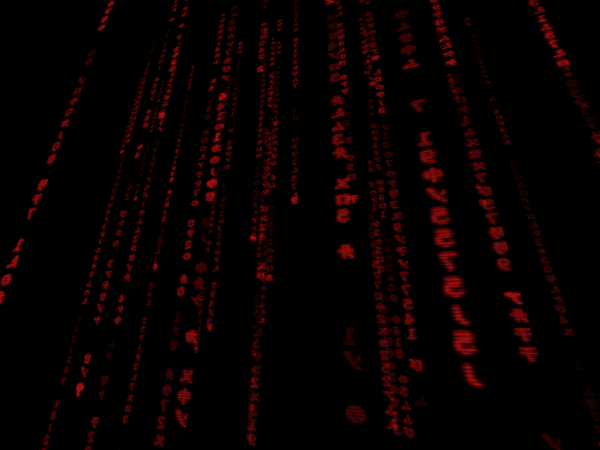
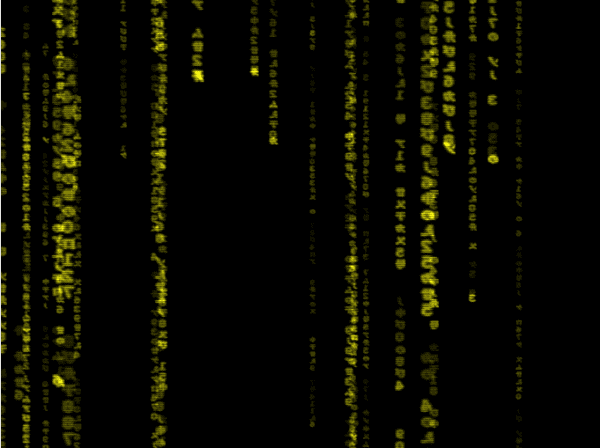
Nun, wenn es hübsch aussieht und alles, aber es gibt nichts wie die klassische grüne Farbe, gute Tuto-Grüße.
Vielen Dank für Ihren Kommentar .. ..es ist klar, dass der Klassiker der Klassiker ist ..
Aber das Lustigste daran (zumindest für mich) und was mich dazu veranlasst hat ... ist zu wissen, dass der Quellcode vor uns liegt ... wie zu sagen: "Ich habe Linux und wie ich mich ändern möchte." es ... kann ich! "...
Danke fürs Lesen .. 😉
Ausgezeichneter Artikel, der sich vorgestellt hätte, dass wir bei einem so elementaren oder einfachen Thema wie einem Bildschirmschoner eine ganze Klasse von Zusammenstellungen, Modifikationen und Installationen haben würden.
Vielen Dank! .. ..Ich bin froh, dass Sie interessiert sind ..
Für mich war es auch eine ziemliche Lern-Odyssee;) ..
Gibt es einen Unterschied bei der Verwendung von:
$ sudo pacman -S xscreensaver
Für welchen Teil? .. ..wenn Sie sich auf die Punkte 2 und 3 beziehen, um zu überprüfen, ob es funktioniert .. in Ihrem Fall, wenn Sie Arch..yes verwenden, ist es dasselbe .. da wir immer die neueste Version haben ... .aber für andere Distributionen möglicherweise nicht gleich ..
Auf der anderen Seite ... wenn Sie den Quellcode nicht herunterladen ... konnten Sie die Farbänderung nicht durchführen ... was das Ziel dieses Beitrags ist ...
Habe ich deine Frage beantwortet?
ok danke für den tipp ^ _ ^
Muchas gracias!
Das Verfahren ist sehr interessant.
Viele Grüße!
Danke für den Beitrag 😀
Können Sie das geänderte Modell mit der Farbe Rot teilen? Vielen Dank